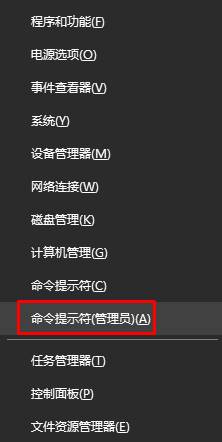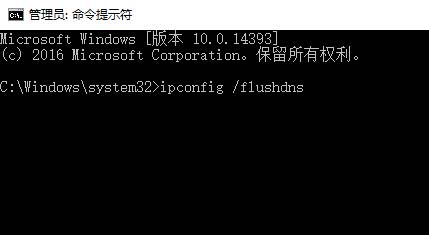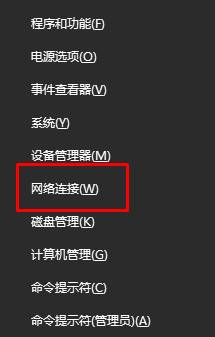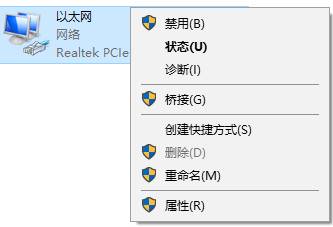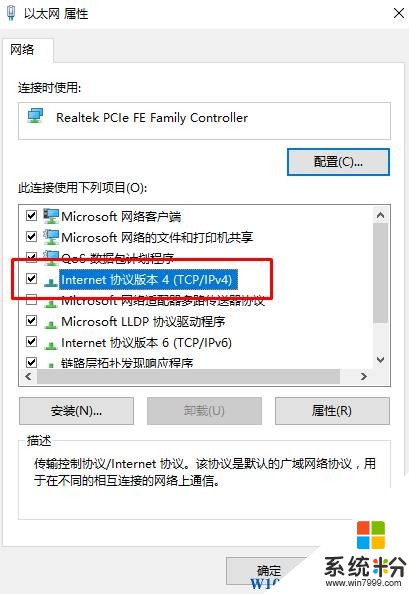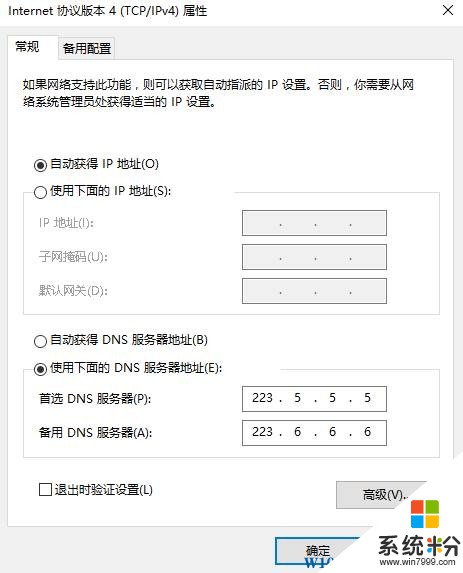Win10係統dns配置錯誤怎麼解決?Win10 dns出錯的修複方法!
時間:2017-04-06 來源:互聯網 瀏覽量:
最近使用win10係統的用戶反映無法上網,提示DNS配置錯誤的情況,該怎麼解決呢?出現DNS錯誤的情況我們隻需刷新下DNS即可解決,若不行的話則需要修改DNS服務器地址,下麵係統粉給大家分享下具體操作方法!
方法一:刷新DNS
1、在開始菜單上單擊鼠標右鍵,在彈出的菜單中點擊“命令提示符(管理員)”;
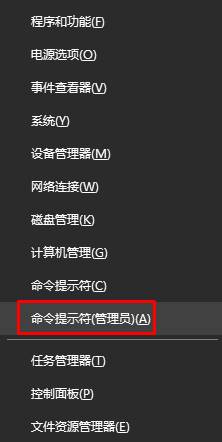
2、在命令提示符框中輸入: ipconfig /flushdns 【輸入後按下回車鍵】;
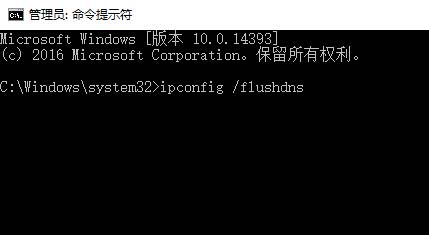
等待彈出:已成功刷新 DNS 解析緩存 的提示,重啟計算機後查看是否可以正常聯網。如無法上網繼續往下看。
方法二:
1、在開始菜單上按下鼠標右鍵,點擊“網絡連接”;
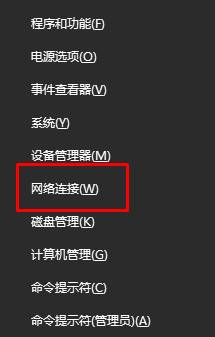
2、在當前使用的網絡上單擊右鍵,選擇【屬性】;
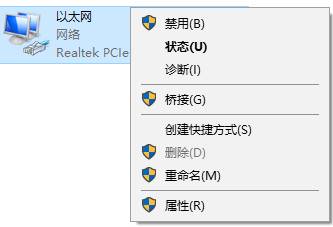
3、在屬性框中雙擊打開【internet 協議版本 4(TCP/IPv4) 】;
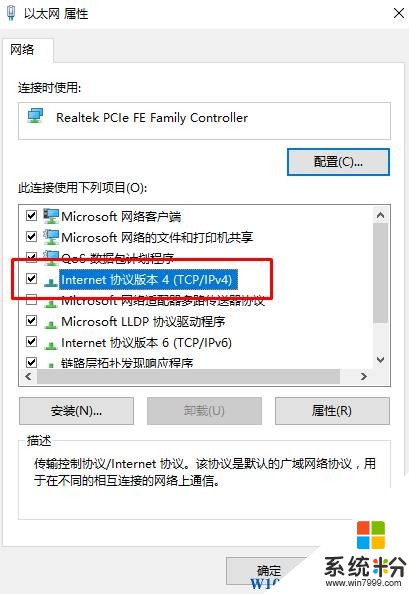
4、在下麵點擊“使用下麵的DNS服務器地址”,然後我們可以輸入國內一些公共DNS,在這裏小編給大家推薦以3個知名的DNS服務器地址,分別為:
阿裏雲公共DNS地址(2個):223.5.5.5和223.6.6.6
百度公共DNS地址(1個):180.76.76.76
穀歌DNS地址(2個):8.8.8.8和8.8.4.4
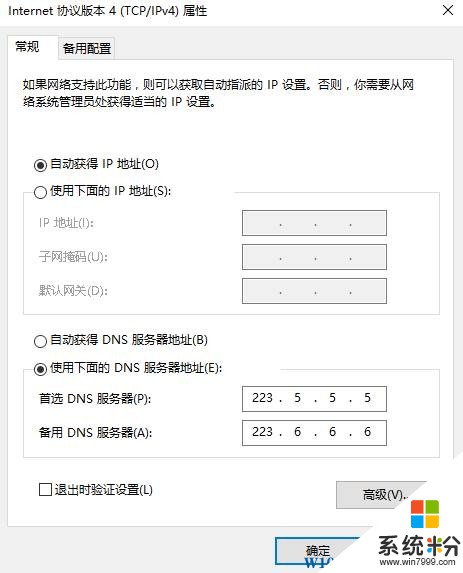
輸入完成後點擊確定 — 確定,等待片刻即可完成設置。
你可能感興趣的:
Win10係統查看無線網卡的DNS、IP地址的詳細操作步驟